Prometheus と Grafana を使用して Beego で監視と警報を実装する
クラウド コンピューティングとマイクロサービスの台頭により、アプリケーションの複雑さも増加しました。したがって、監視と診断は重要な開発タスクの 1 つになります。この点に関して、Prometheus と Grafana は、開発者がアプリケーションをより適切に監視および分析できるようにする 2 つの人気のあるオープンソース監視および視覚化ツールです。
この記事では、Prometheus と Grafana を使用して、Beego フレームワークで監視と警報を実装する方法について説明します。
1. はじめに
Beego は、MVC アーキテクチャをサポートし、ルーティング、ORM、セッションなどの共通機能を備えたオープンソースの高速開発 Web アプリケーション フレームワークであり、効率的、シンプル、柔軟です。 . ますます多くの開発者によって使用されています。
Prometheus は、さまざまな指標を収集し、時系列データベースに保存できるシステムおよびサービス監視ツールです。 Grafana は、さまざまなデータ ソースに接続して、美しく高度にカスタマイズ可能なダッシュボードを作成できる、非常に人気のあるオープン ソース視覚化プラットフォームです。
Beego フレームワークで Prometheus と Grafana を使用して監視とアラームを実装すると、アプリケーションの実行ステータスをより深く理解し、アプリケーションで例外が発生したときに迅速に対応できるようになります。
2. Prometheus のインストールと設定
- Prometheus のダウンロード
Prometheus 公式 Web サイトからバイナリ ファイルをダウンロードし、指定したディレクトリに解凍します。
- Prometheus の構成
Prometheus インストール ディレクトリに prometheus.yml 構成ファイルを作成し、次のように構成します:
global:
scrape_interval : 15秒
評価間隔: 15秒
scrape_configs:
-
ジョブ名: 'beego'
scrape_interval: 5秒
static_configs:- targets: ['localhost:8080']
このうち、グローバル設定はインジケーターを収集する頻度を定義し、scrape_configs 設定は監視するジョブを定義します収集頻度と監視アドレス。
- Prometheus の起動
コマンド ターミナルに Prometheus インストール ディレクトリを入力し、次のコマンドを入力して Prometheus を起動します:
./prometheus --config .file =prometheus.yml
Prometheus はこの時点で開始され、ポート 9090 をリッスンします。http://localhost:9090 を通じて Prometheus Web インターフェイスにアクセスできます。
3. Beego で Prometheus を使用する
- 依存関係の追加
プログラムが動作できるように、Beego アプリケーションの prometheus/client_golang ライブラリに依存関係を追加します。通常は Prometheus を使用します:
import "github.com/prometheus/client_golang/prometheus"
- Define metrics
Beego アプリケーションのコントローラーで定義監視する必要があるインジケーターの例:
var myCounter = prometheus.NewCounter(prometheus.CounterOpts{
Name: "my_counter",
Help: "This is my counter",
})
このうち、NewCounter 関数は、my_counter という名前のカウンターを作成し、インジケーターのヘルプ情報を定義するために使用されます。
- インジケーターの登録
Beego アプリケーションの init 関数で、インジケーターを登録し、Prometheus に登録します。
func init() {
prometheus.MustRegister(myCounter)
}
- インジケーターのエクスポート
インジケーターを定義して Prometheus に登録した後、次の値をエクスポートする必要があります。アプリケーション内のインジケーター。 Beego アプリケーションのコントローラーに、次のコード行を追加して、インジケーターの値をインクリメントします:
myCounter.Inc()
上記のコード行は、リクエストが発生するたびに呼び出されます。ハンドラが完了し、カウンタ値をインクリメントします。
4. Grafana のインストールと設定
- Grafana のダウンロードとインストール
Grafana 公式 Web サイトから最新のバイナリ ファイルをダウンロードし、指定した場所に解凍します。ディレクトリ。
- Grafana の起動
コマンド ターミナルに Grafana インストール ディレクトリを入力し、次のコマンドを入力して Grafana を起動します:
./bin/grafana-サーバー Web
この時点で Grafana が開始され、ポート 3000 をリッスンします。 http://localhost:3000 を通じて Grafana の Web インターフェイスにアクセスできます。
- Prometheus データ ソースの追加
Grafana の Web インターフェイスで、[データ ソースの構成 (データ ソース)] を選択し、Prometheus データ ソースを選択します。データ ソース構成で、Prometheus アドレス (http://localhost:9090) とクエリ パラメーターを定義します。
- ダッシュボードの作成
Grafana の Web インターフェイスで [ダッシュボードの作成] を選択し、[パネルの追加] を選択します。追加されたパネルの構成で、表示する必要があるインジケーターとチャートの種類を選択します。例:
Grafana は、開発者がインジケーター情報をより適切に監視および分析できるように、さまざまなチャートとダッシュボードを作成できます。
5. アラーム
アプリケーションに異常を発見したら、適時にアラームを発する必要があります。 Grafana は、さまざまなアラーム ツールと統合する機能を提供し、Slack、電子メール、その他のチャネルにアラーム通知を送信できます。
Grafana の Web インターフェイスで、[アラート] を選択し、新しいアラームを作成します。アラーム内のルールとアラーム通知チャネルを定義します。
6.結論
この記事では、Prometheus と Grafana を使用して、Beego フレームワークに監視と警報を実装する方法を紹介します。 Prometheus を通じて、アプリケーションの実行ステータスにインデックスを付け、インデックスの変更をリアルタイムで監視できます。 Grafana は、開発者にインジケーター情報をビジュアル ダッシュボードに表示し、さまざまなアラーム ツールと統合する機能を提供します。これら 2 つのツールを組み合わせて使用することで、Beego アプリケーションの動作状況をより適切に監視し、アプリケーションの信頼性と安定性を向上させることができます。
以上がPrometheus と Grafana を使用して Beego で監視と警報を実装するの詳細内容です。詳細については、PHP 中国語 Web サイトの他の関連記事を参照してください。

ホットAIツール

Undresser.AI Undress
リアルなヌード写真を作成する AI 搭載アプリ

AI Clothes Remover
写真から衣服を削除するオンライン AI ツール。

Undress AI Tool
脱衣画像を無料で

Clothoff.io
AI衣類リムーバー

AI Hentai Generator
AIヘンタイを無料で生成します。

人気の記事

ホットツール

メモ帳++7.3.1
使いやすく無料のコードエディター

SublimeText3 中国語版
中国語版、とても使いやすい

ゼンドスタジオ 13.0.1
強力な PHP 統合開発環境

ドリームウィーバー CS6
ビジュアル Web 開発ツール

SublimeText3 Mac版
神レベルのコード編集ソフト(SublimeText3)

ホットトピック
 7489
7489
 15
15
 1377
1377
 52
52
 77
77
 11
11
 19
19
 41
41
 Prometheus と Grafana を使用して Beego で監視と警報を実装する
Jun 22, 2023 am 09:06 AM
Prometheus と Grafana を使用して Beego で監視と警報を実装する
Jun 22, 2023 am 09:06 AM
クラウド コンピューティングとマイクロサービスの台頭により、アプリケーションの複雑さは増大しています。したがって、監視と診断は重要な開発タスクの 1 つになります。この点に関して、Prometheus と Grafana は、開発者がアプリケーションをより適切に監視および分析できるようにする 2 つの人気のあるオープンソース監視および視覚化ツールです。この記事では、Prometheus と Grafana を使用して、Beego フレームワークに監視と警報を実装する方法を説明します。 1. はじめに Beego は、オープンソースの高速開発 Web アプリケーションです。
 Google Analytics を使用して Beego の Web サイトデータをカウントする
Jun 22, 2023 am 09:19 AM
Google Analytics を使用して Beego の Web サイトデータをカウントする
Jun 22, 2023 am 09:19 AM
インターネットの急速な発展に伴い、Web アプリケーションの使用がますます一般的になり、Web アプリケーションの使用状況をどのように監視および分析するかが開発者や Web サイト運営者の焦点になっています。 Google Analytics は、Web サイト訪問者の行動を追跡および分析できる強力な Web サイト分析ツールです。この記事では、Beego で Google Analytics を使用して Web サイトのデータを収集する方法を紹介します。 1. Google Analytics アカウントを登録するには、まず次のことを行う必要があります。
 Beego でのエラー処理 - アプリケーションのクラッシュを防ぐ
Jun 22, 2023 am 11:50 AM
Beego でのエラー処理 - アプリケーションのクラッシュを防ぐ
Jun 22, 2023 am 11:50 AM
Beego フレームワークでは、エラー処理は非常に重要な部分です。アプリケーションに正しく完全なエラー処理メカニズムが備わっていないと、アプリケーションがクラッシュしたり、正しく実行されなくなる可能性があり、これはプロジェクトとユーザーの両方にとって重要です。非常に深刻な問題。 Beego フレームワークは、これらの問題を回避し、コードをより堅牢で保守しやすくするのに役立つ一連のメカニズムを提供します。この記事では、Beego フレームワークのエラー処理メカニズムを紹介し、それらがエラーの回避にどのように役立つかについて説明します。
 テクノロジーの世界を探索できる、厳選された 5 つの Go 言語オープンソース プロジェクト
Jan 30, 2024 am 09:08 AM
テクノロジーの世界を探索できる、厳選された 5 つの Go 言語オープンソース プロジェクト
Jan 30, 2024 am 09:08 AM
今日の急速な技術発展の時代では、雨後の筍のようにプログラミング言語が出現しています。多くの注目を集めている言語の 1 つは Go 言語です。Go 言語は、そのシンプルさ、効率性、同時実行の安全性などの機能により多くの開発者に愛されています。 Go 言語は、多くの優れたオープンソース プロジェクトがある強力なエコシステムで知られています。この記事では、厳選された 5 つの Go 言語オープンソース プロジェクトを紹介し、読者を Go 言語オープンソース プロジェクトの世界へ導きます。 KubernetesKubernetes は、自動化されたオープンソースのコンテナ オーケストレーション エンジンです。
 Beego での分散調整と管理のための ZooKeeper と Curator の使用
Jun 22, 2023 pm 09:27 PM
Beego での分散調整と管理のための ZooKeeper と Curator の使用
Jun 22, 2023 pm 09:27 PM
インターネットの急速な発展に伴い、分散システムは多くの企業や組織のインフラストラクチャの 1 つになりました。分散システムが適切に機能するには、調整して管理する必要があります。この点で、ZooKeeper と Curator は使用する価値のある 2 つのツールです。 ZooKeeper は、クラスター内のノード間のステータスとデータを調整するのに役立つ、非常に人気のある分散調整サービスです。 Curator は ZooKeeper のカプセル化です
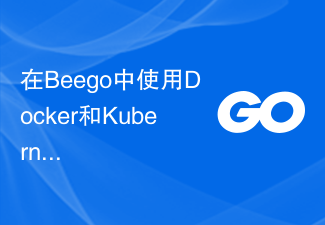 Beego の Docker と Kubernetes を使用した本番環境のデプロイと管理
Jun 23, 2023 am 08:58 AM
Beego の Docker と Kubernetes を使用した本番環境のデプロイと管理
Jun 23, 2023 am 08:58 AM
インターネットの急速な発展に伴い、ますます多くの企業がアプリケーションをクラウド プラットフォームに移行し始めています。 Docker と Kubernetes は、クラウド プラットフォームでのアプリケーションの展開と管理のための 2 つの非常に人気のある強力なツールになりました。 BeegoはGolangで開発されたWebフレームワークで、HTTPルーティング、MVC階層化、ロギング、構成管理、セッション管理などの豊富な機能を提供します。この記事では、Docker と Kub の使用方法について説明します。
 Go 言語開発の要点: 5 つの人気のあるフレームワークの推奨事項
Mar 24, 2024 pm 01:15 PM
Go 言語開発の要点: 5 つの人気のあるフレームワークの推奨事項
Mar 24, 2024 pm 01:15 PM
「Go 言語開発の要点: 5 つの人気フレームワークの推奨事項」 高速で効率的なプログラミング言語として、Go 言語はますます多くの開発者に好まれています。開発効率を向上させ、コード構造を最適化するために、多くの開発者はフレームワークを使用してアプリケーションを迅速に構築することを選択します。 Go 言語の世界には、選択できる優れたフレームワークが数多くあります。この記事では、5 つの人気のある Go 言語フレームワークを紹介し、読者がこれらのフレームワークをよりよく理解して使用できるように、具体的なコード例を示します。 1.GinGin は高速な軽量 Web フレームワークです。
 JWT を使用して Beego に認証を実装する
Jun 22, 2023 pm 12:44 PM
JWT を使用して Beego に認証を実装する
Jun 22, 2023 pm 12:44 PM
インターネットやモバイルインターネットの急速な発展に伴い、認証や権限制御を必要とするアプリケーションが増えており、軽量な認証・認可機構としてJWT(JSON Web Token)がWEBアプリケーションで広く使われています。 Beego は Go 言語をベースにした MVC フレームワークであり、効率性、シンプルさ、スケーラビリティの利点を備えています。この記事では、Beego で JWT を使用して認証を実装する方法を紹介します。 1. JWT の概要 JSONWebToken (JWT) は




